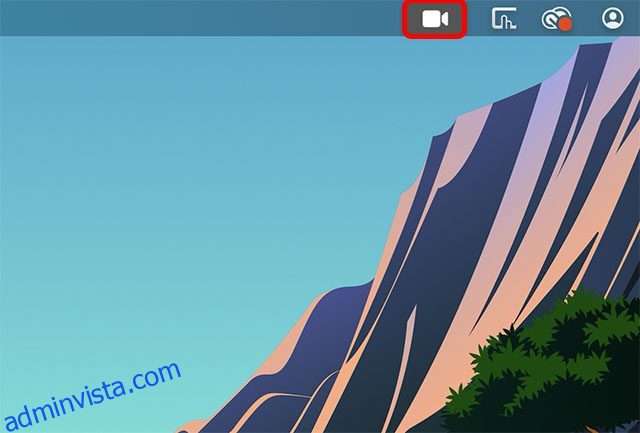FaceTime blir gradvis en ganska funktionsrik app för videosamtal. Du kan nu använda FaceTime på Android och till och med enkelt dela din skärm på FaceTime. Och med iOS 16 och macOS Ventura kan du nu enkelt lämna över dina FaceTime-samtal mellan enheter också. Så oavsett om du svarade på ett FaceTime-samtal på din iPhone eller Mac kan du enkelt och smidigt flytta över det till en annan Apple-enhet. Så här växlar du FaceTime-samtal mellan iPhone och Mac.
Innehållsförteckning
Använd Handoff för att byta FaceTime-samtal mellan iPhone och Mac
Växla FaceTime-samtal mellan iPhone och Mac
Flytta FaceTime Call från iPhone till Mac
Om du har svarat på ett FaceTime-samtal på din iPhone och du vill fortsätta samma samtal på din Mac gör du så här.
- Lås upp din Mac och för din iPhone närmare den. Du kommer att se en FaceTime-ikon i menyraden.

- Klicka på den här ikonen och du kommer att se ett alternativ för att växla ditt FaceTime-samtal till Mac. Klicka på ”Switch”
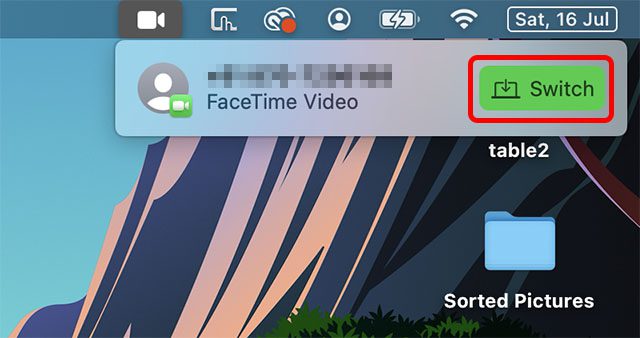
- FaceTime-appen öppnas och du kan klicka på knappen ”Gå med” för att flytta samtalet till din Mac.
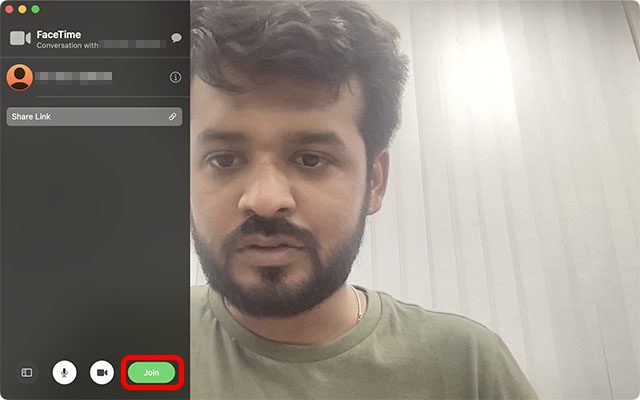
Flytta FaceTime Call från Mac till iPhone
Å andra sidan, om du har svarat på ett samtal på din Mac och du vill byta den till din iPhone, så här kan du göra det.
- Lås upp din iPhone och du bör se en FaceTime-ikon på den övre raden på din telefon. Tryck på detta.
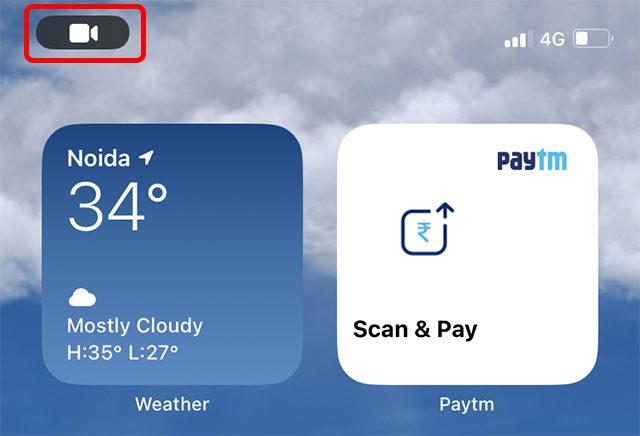
Obs: I nuvarande iOS 16 Public Beta verkar ikonen vara trasig. Att trycka på den gör ingenting. Det finns dock en lösning. Du kan öppna meddelandecentret och trycka på meddelandet där som visas på skärmdumpen nedan.
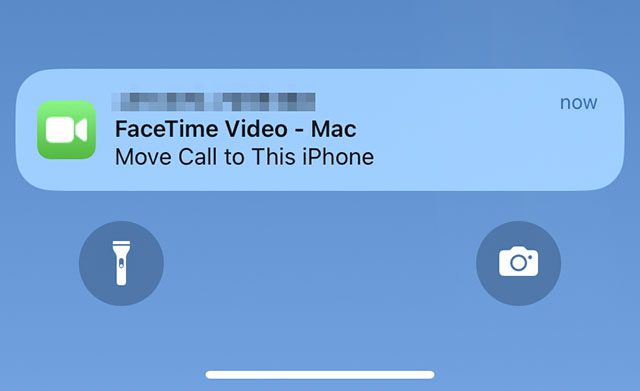
- När FaceTime-appen öppnas trycker du helt enkelt på ”Switch”, så växlas FaceTime-samtalet från din Mac till din iPhone.
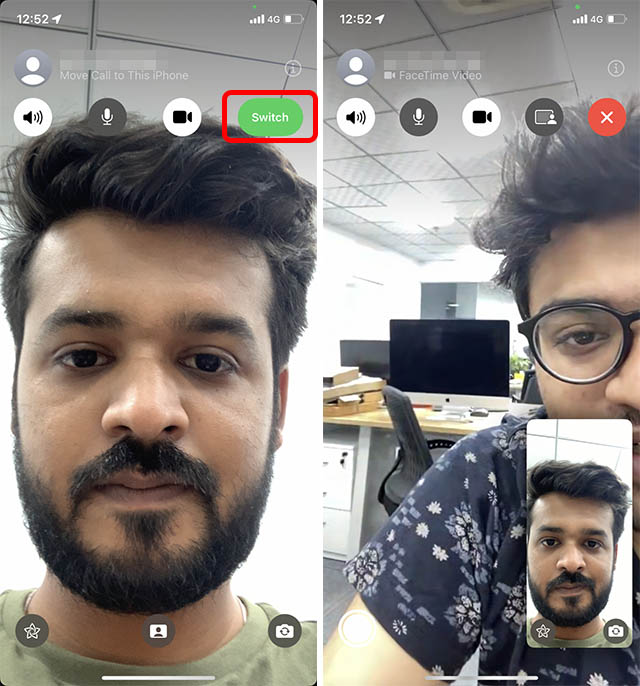
Fixa FaceTime Handoff som inte fungerar mellan iPhone och Mac
I våra tester fungerade möjligheten att överlämna FaceTime-samtal direkt när enheterna uppdaterades till iOS 16 och macOS Ventura. Men om alternativet inte dyker upp för dig finns det några saker du bör kontrollera.
Se till att din iPhone och Mac är anslutna till samma Apple-ID
För det första behöver Handoff att alla dina enheter har samma Apple-ID inloggat. Så se till att din iPhone och din Mac är inloggad med samma Apple-ID.
Kontrollera Apple-ID i iPhone
På din iPhone, gå till ”Inställningar” och tryck på Apple ID-bannern. Här kommer du att kunna se det Apple-ID du är inloggad med.
Om det behövs kan du enkelt ändra ditt Apple-ID utan att förlora data på din iPhone.
Kontrollera Apple-ID på Mac
På din Mac kan du kontrollera ditt Apple ID genom att öppna Inställningar och klicka på Apple ID-bannern högst upp som visas på skärmdumpen nedan.
Du kommer då att kunna se det Apple-ID du är inloggad med på din Mac. Om det behövs kan du logga ut från detta Apple-ID och logga in med det du har på din iPhone.
Aktivera Handoff på iPhone och iPad
1. Öppna appen Inställningar på din iPhone och välj Allmänt.
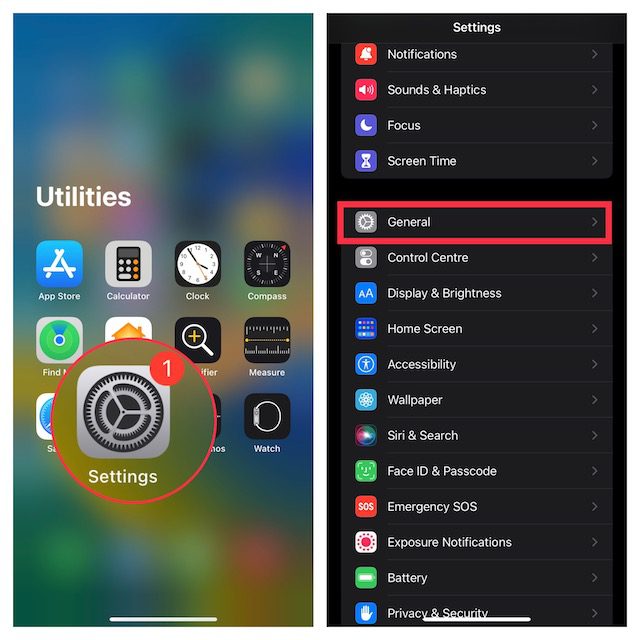
2. Tryck nu på AirPlay & Handoff och se sedan till att reglaget bredvid Handoff är på.
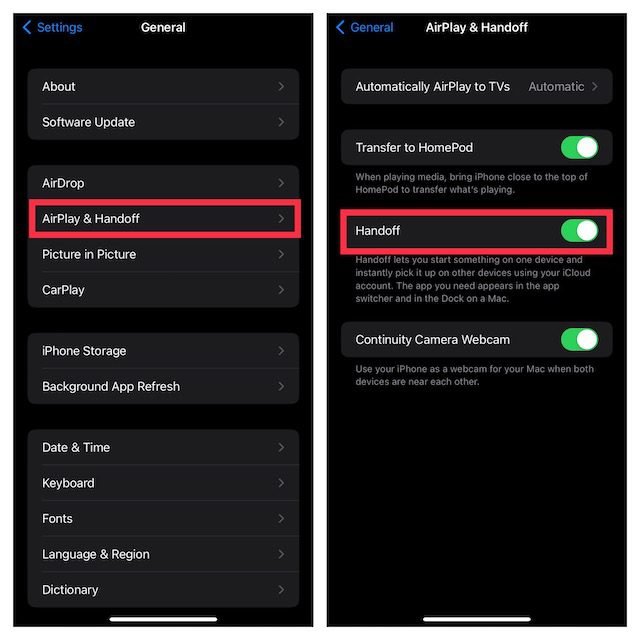
Slå på Handoff på Mac
1. Klicka på Apple-menyn i det övre vänstra hörnet av skärmen och välj Systeminställningar.
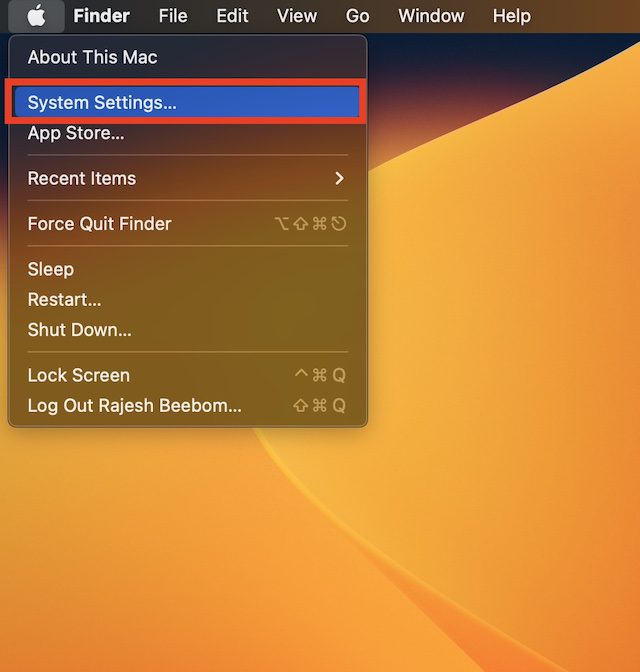
2. Klicka nu på Allmänt och välj AirDrop & Handoff.
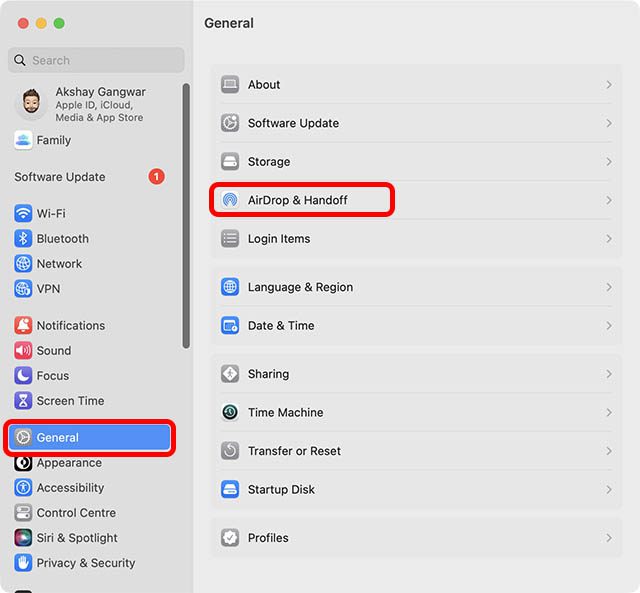
3. Kontrollera alternativet för Tillåt överlämnande mellan denna Mac och dina iCloud-enheter.
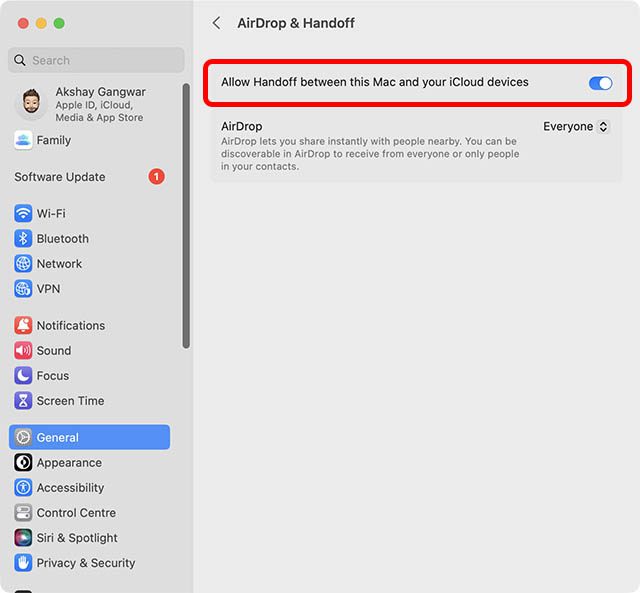
Slå på Wi-Fi på din iPhone
- Öppna appen Inställningar på din iPhone eller iPad och tryck på Wi-Fi. Se nu till att din enhet är ansluten till ett stabilt Wi-Fi-nätverk.
Aktivera Bluetooth på din iPhone
- Gå över till appen Inställningar på din enhet -> Bluetooth och se sedan till att den är påslagen. Alternativt kan du ta fram kontrollcentret och trycka på Bluetooth-ikonen för att slå på den.
Aktivera Wi-Fi och Bluetooth på Mac
- Tack vare kontrollcentret är det ganska enkelt att slå på Wi-Fi och Bluetooth på Mac. Klicka på ikonen Kontrollcenter i det övre högra hörnet av skärmen. Efter det, gå in i respektive Wi-Fi- och Bluetooth-inställningar och aktivera dem.
Växla enkelt FaceTime-samtal mellan iPhone, iPad och Mac
Tja, det är så du enkelt kan växla FaceTime-samtal mellan din iPhone och Mac. Personligen tycker jag att den här nya kontinuitetsfunktionen är ganska användbar, särskilt eftersom jag ofta finner mig själv att svara på samtal på en enhet och vill fortsätta med dem på en annan. FaceTime handoff gör hela processen enkel och enkel. Men jag är intresserad av att veta vad du tycker om det. Låt oss veta dina tankar i kommentarerna.